Situatie
Multe browsere web utilizează funcția de auto-completare a datelor care vă arată toate cautarile recente. Aceasta vă permite să vedeți toate intrările anterioare și să le alegeți dintr-un meniu, accelerând astfel întregul proces. Deși această funcție este utilă, aceasta va afișa informații sensibile, cum ar fi adresa dvs. de e-mail. Din fericire, există o modalitate de a vă proteja datele sensibile, așa că vă vom arăta cum să eliminați datele de auto-completare în Chrome.
Solutie
Eliminarea datelor de auto-completare în Chrome este destul de simplă și o puteți face prin ștergerea datelor de navigare. Pentru a șterge datele de completare automată în Chrome, procedați în felul următor:
Faceți clic pe butonul Meniu (3 puncte verticale) în colțul din dreapta sus și selectați Settings din meniu.
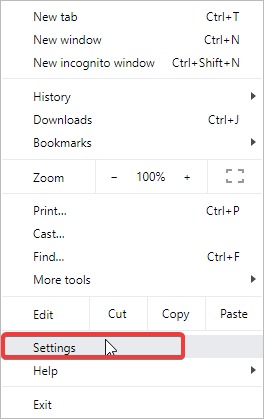
Derulați complet în jos și alegeți Show advanced settings.
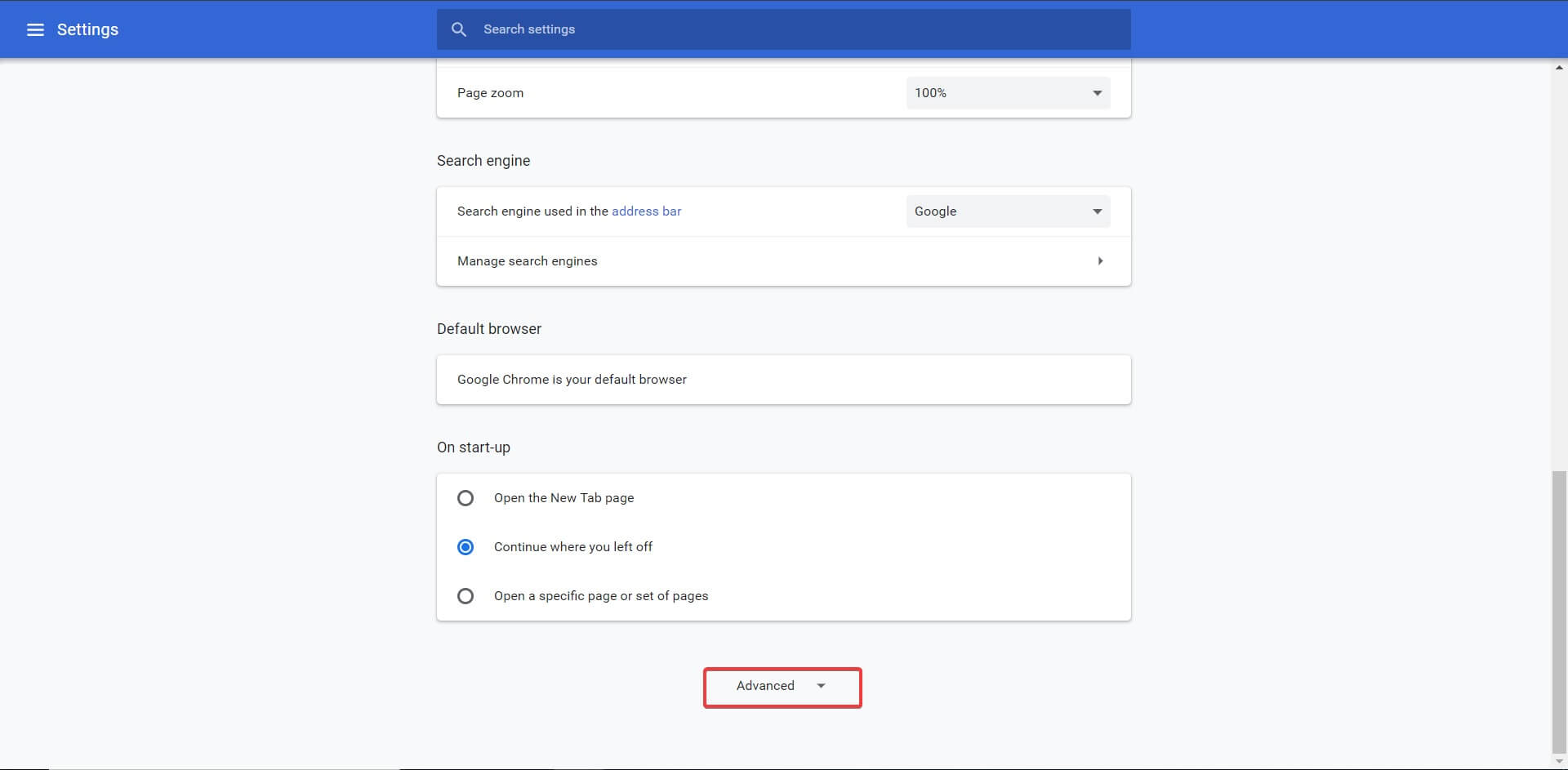
Accesați secțiunea Privacy și faceți clic pe butonul Clear browsing data.
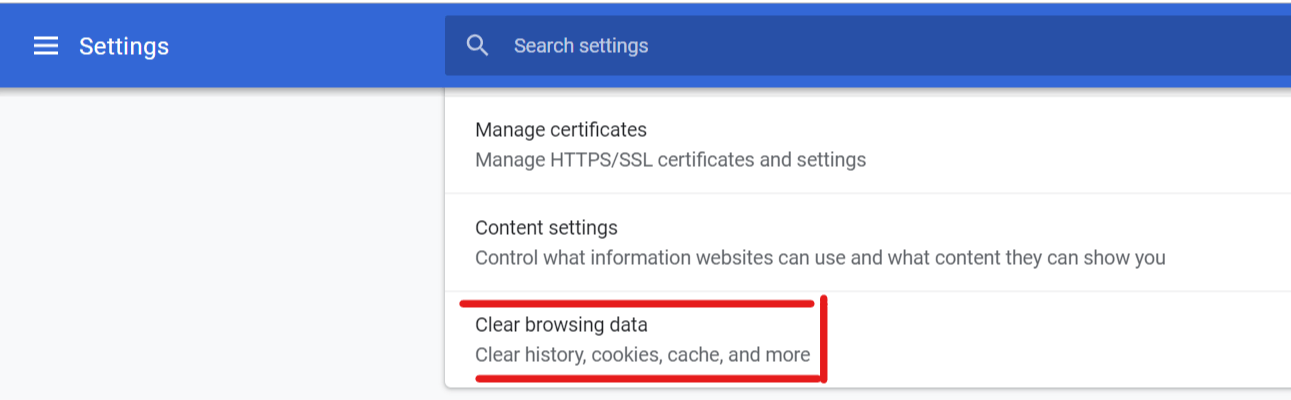
Asigurați-vă că bifați numai opțiunea Autofill form data, sub Advanced.
În meniul Obliterate the following items selectează perioada de timp dorită. Dacă doriți să ștergeți toate datele de auto-umplere, selectați opțiunea the beginning of time.
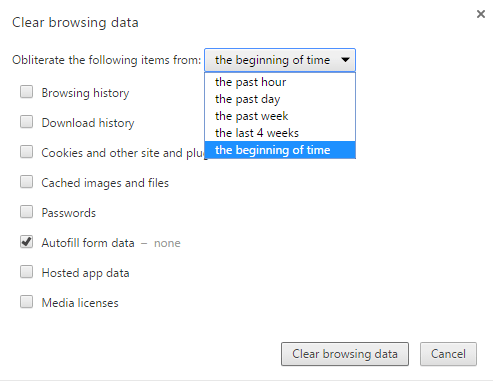
Nu puteți șterge anumite date de auto-completare ci puteți șterge numai date de auto-umplere din ultima oră, zi sau săptămână. Există, de asemenea, o opțiune de ștergere a datelor de auto-completare din ultimele 4 săptămâni sau toate datele de auto-completare.

Leave A Comment?